2025-02-09 10:29:02来源:sxtmmc 编辑:佚名
在日常使用电脑的过程中,调整屏幕亮度是一个常见的需求。无论是为了保护视力,还是适应不同的环境光线,正确的亮度设置都能带来更好的视觉体验。本文将详细介绍如何调整笔记本电脑和台式电脑的屏幕亮度。
对于大多数笔记本电脑用户来说,调节屏幕亮度非常简单。通常情况下,亮度调节可以通过键盘上的快捷键来完成。这些快捷键通常会有一个太阳图标,旁边会有加减号,表示增加或减少亮度。
- 通过快捷键调节:找到键盘上带有太阳图标的键(通常是f11和f12或者fn+f11和fn+f12),按住fn键并同时按下相应的亮度调节键即可调整亮度。
- 通过系统设置调节:进入操作系统的显示设置,找到亮度调节滑块,拖动滑块到合适的位置即可。在windows系统中,可以在任务栏的通知中心找到亮度调节选项;在macos中,可以点击屏幕右上角的亮度调节图标进行调整。
对于台式电脑,由于没有内置键盘上的亮度调节键,因此需要通过显示器本身或操作系统来进行亮度调节。

- 通过显示器调节:台式电脑的显示器上通常会有物理按钮,用于调整各种显示设置,包括亮度。找到显示器上的菜单按钮,进入菜单后选择亮度选项,使用上下箭头键进行调节。
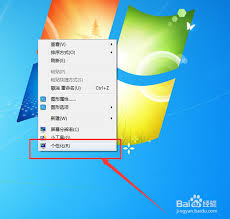
- 通过显卡控制面板调节:对于某些台式电脑用户,可能需要通过显卡控制面板来调节亮度。例如,nvidia控制面板或amd radeon设置提供了详细的显示设置选项,包括亮度调节。
- 通过系统设置调节:与笔记本电脑类似,也可以通过操作系统的显示设置来调节亮度。在windows系统中,同样可以在任务栏的通知中心找到亮度调节选项;在macos中,可以通过系统偏好设置中的显示器选项进行调节。
正确地调整电脑屏幕的亮度不仅能提升我们的视觉舒适度,还能有效保护我们的眼睛健康。希望以上介绍的方法能够帮助大家轻松地调节电脑屏幕的亮度,享受更加舒适的使用体验。